Supra stv-lc19t660wl: МЕДИА ПРОИГРЫВАТЕЛЬ
МЕДИА ПРОИГРЫВАТЕЛЬ: Supra stv-lc19t660wl
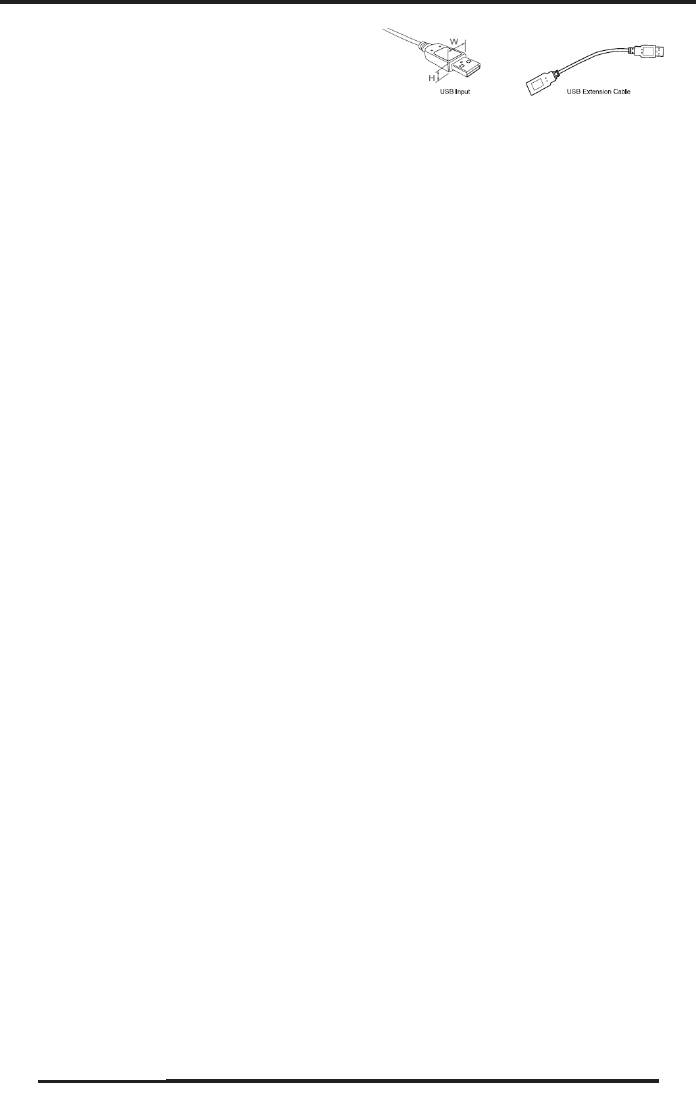
МЕДИА ПРОИГРЫВАТЕЛЬ
Замечания по работе
с накопительными устройствами
Не рекомендуется слишком часто подключать и от-
ключать накопители USB.
При использовании внешних дисков, требующих
1. Некоторые устройства USB и карты памяти мо-
дополнительного питания (такие диски имеют два
гут не поддерживаться телевизором или рабо-
разъема USB), сначала подключайте основной
тать некорректно.
разъем USB, а затем питающий.
2. В результате непредвиденного сбоя информа-
Поскольку существует большой разброс видео
ция, записанная в память накопителя USB, мо-
жет быть потеряна, поэтому рекомендуется со-
форматов и типов сжатия видеофайлов, некоторые
хранять резервные копии важных файлов.
файлы могут не поддерживаться телевизором.
3. При воспроизведении файлов большого объе-
Скорость передачи данных можно повысить за счет
ма может потребоваться немного больше вре-
простой организации папок на накопителе. Реко-
мени для их чтения
мендуется использовать одноуровневую систему
4. Скорость распознавания телевизором накопи-
папок.
тельного устройства зависит от типа устрой-
ства.
Во время обработки информации телевизором в
соответствии с вашей последней командой не пы-
5. Подключая или отключая от телевизора нако-
пители USB, убедитесь, что телевизор не нахо-
тайтесь снова и снова нажимать на ту же кнопку,
дится в режиме USB. В противном случае
это может существенно снизить скорость работы
устройства USB или файлы на устройстве могут
системы.
быть повреждены.
Если во время работы с накопителем произошел
6. Используйте устройства USB, которое формати-
сбой, работа стала некорректной, перейдите в ре-
руется в файловых системах FAT16, FAT32, кото-
жим ТВ, а затем попробуйте снова войти в режим
рые поддерживаются операционной системой
Windows. Если устройство USB форматируется в
воспроизведения локальных файлов.
служебной программе, которая не поддержива-
Время от времени проводите дефрагментацию
ется операционной системой Windows, телеви-
внешнего жесткого диска, это поможет сделать ра-
зор может не распознать такое устройство USB.
боту с ним быстрее.
7. Когда вы используете жесткий диск устройства
USB (USB Hard Disk Drive), который требует ис-
Данная модель телевизора представляет собой
точник электроэнергии, убедитесь, что потре-
комплексную систему. Если система зависла в ре-
бляемая мощность устройства не превышает
зультате чтения или воспроизведения файлов с на-
500 мА. Если мощность устройства превышает
копителя (возможно, из-за плохой совместимости
500мА, и система телевизора перейдет в режим
устройств или нестабильности работы накопителя),
ожидания, то вам нужно отсоединить жесткий
диск и выключить/включить телевизор.
попробуйте выключить телевизор, а затем вклю-
чить его снова.
8. Сообщение Unsupported File (Неподдерживае-
мый Файл) появится на экране телевизора, если
Телевизор не распознает и не отображает скрытые
формат файла не поддерживается или файл по-
файлы.
врежден.
ПРИМЕЧАНИЕ:
В ситуации, когда установка устройства USB
ограничена, вы можете использовать кабель-
удлинитель USB. Размеры разъема кабеля (В х
Ш) не должны превышать 7 х 18мм.
25
25
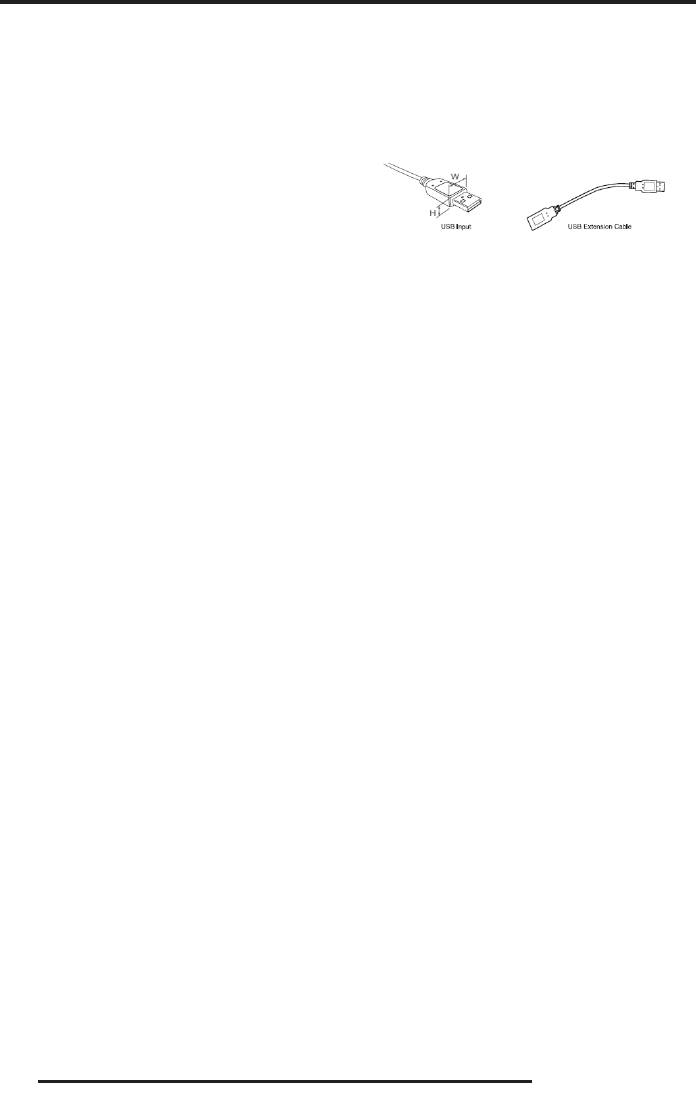
МЕДИА ПРОИГРЫВАТЕЛЬ
Замечания по работе с накопительными устрой-
ПРИМЕЧАНИЕ:
ствами
В ситуации, когда установка устройства
USB ограничена, вы можете использовать
Не рекомендуется слишком часто подключать и от-
кабель-удлинитель USB. Размеры разъема
ключать накопители USB.
кабеля (В х Ш) не должны превышать 7 х
1. Некоторые устройства USB и карты памяти мо-
18мм.
гут не поддерживаться телевизором или рабо-
тать некорректно.
2. В результате непредвиденного сбоя информа-
ция, записанная в память накопителя USB, мо-
жет быть потеряна, поэтому рекомендуется со-
При использовании внешних дисков, требующих
хранять резервные копии важных файлов.
дополнительного питания (такие диски имеют два
3. При воспроизведении файлов большого объе-
разъема USB), сначала подключайте основной
ма может потребоваться немного больше вре-
разъем USB, а затем питающий.
мени для их чтения
Поскольку существует большой разброс видео
4. Скорость распознавания телевизором накопи-
форматов и типов сжатия видеофайлов, некоторые
тельного устройства зависит от типа устрой-
файлы могут не поддерживаться телевизором.
ства.
Скорость передачи данных можно повысить за счет
5. Подключая или отключая от телевизора нако-
простой организации папок на накопителе. Реко-
пители USB, убедитесь, что телевизор не нахо-
мендуется использовать одноуровневую систему
дится в режиме USB. В противном случае
папок.
устройства USB или файлы на устройстве могут
быть повреждены.
Во время обработки информации телевизором в
соответствии с вашей последней командой не пы-
6. Используйте устройства USB, которое формати-
руется в файловых системах FAT16, FAT32, кото-
тайтесь снова и снова нажимать на ту же кнопку,
рые поддерживаются операционной системой
это может существенно снизить скорость работы
Windows. Если устройство USB форматируется в
системы.
служебной программе, которая не поддержи-
Если во время работы с накопителем произошел
вается операционной системой Windows, теле-
сбой, работа стала некорректной, перейдите в
визор может не распознать такое устройство
режим ТВ, а затем попробуйте снова войти в режим
USB.
воспроизведения локальных файлов.
7. Когда вы используете жесткий диск устройства
Время от времени проводите дефрагментацию
USB (USB Hard Disk Drive), который требует ис-
точник электроэнергии, убедитесь, что потре-
внешнего жесткого диска, это поможет сделать
бляемая мощность устройства не превышает
работу с ним быстрее.
500 мА. Если мощность устройства превышает
Данная модель телевизора представляет собой
500мА, и система телевизора перейдет в режим
комплексную систему. Если система зависла в
ожидания, то вам нужно отсоединить жесткий
результате чтения или воспроизведения файлов с
диск и выключить/включить телевизор.
накопителя (возможно, из-за плохой совместимо-
8. Сообщение Unsupported File (Неподдерживае-
сти устройств или нестабильности работы накопи-
мый Файл) появится на экране телевизора, если
теля), попробуйте выключить телевизор, а затем
формат файла не поддерживается или файл по-
включить его снова.
врежден.
Телевизор не распознает и не отображает скрытые
файлы.
26
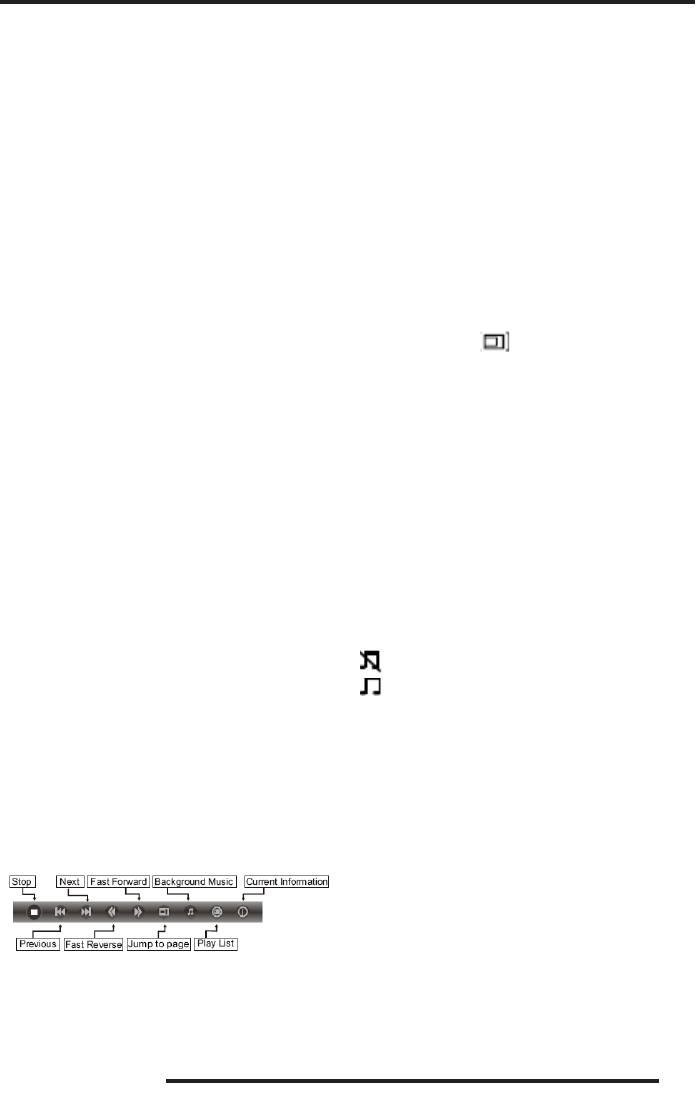
МЕДИА ПРОИГРЫВАТЕЛЬ
Поддерживаемые форматы файлов
вание; нажмите кнопки PO, чтобы проигрывать
предыдущий или следующий файлы. Либо нажми-
Примерный Список форматов приведен в разделе
те кнопки ED, чтобы высветить соответствующую
«Технические характеристики»
иконку, и потом нажмите кнопку ENTER.
Меню устройства USB (USB Menu)
Fast Forward / Fast Reverse (Быстрая перемотка впе-
Вы можете выбрать тип медиа файлов: видео, му-
ред / назад)
зыку, фото и текстовые файлы.
Нажмите кнопки ST, чтобы перейти к предыду-
1. Соедините устройство USB с соответствующим
щей или следующей странице. Удерживайте кнопки
разъемом USB и выберите тип мультимедиа:
ST, чтобы перейти к большему числу предыдущих
VIDEO, MUSIC, PHOTO или TEXT.
или следующих страниц, затем отпустите кнопки,
2. Нажмите кнопку ENTER, для показа списка под-
экран остановится, и вы сможете прочесть новые
ключенных устройств USB.
страницы.
Нажмите опять кнопку ENTER, чтобы увидеть папки
Jump to Page (Быстрый переход к странице)
и файлы
Нажмите кнопку , окно появится в нижнем
3. Нажимайте кнопки E DFG, чтобы выбрать пап-
правом углу экрана. Нажмите кнопки ED, чтобы
ку, нажмите кнопку ENTER, чтобы открыть папку
отрегулировать страницу, или введите страницу,
и выбрать файлы. Затем нажмите кнопку ENTER,
нажав цифровые кнопки. Потом нажмите кнопку
чтобы поставить галочку, высветите тот, который
вы хотите проигрывать первым, нажмите кноп-
ENTER, курсор высветит опцию OK на экране, затем
ки B / H, чтобы начать воспроизведение, или
нажмите кнопку ENTER еще раз, и текст перейдет к
выберите файл и нажмите кнопки B / H.
указанной странице.
4. Нажмите кнопку H, чтобы остановить прои-
Background Music (Музыка на заднем плане)
грывание и вернуться к папке верхнего уровня.
Из домашней страницы USB-устройства зайдите в
5. Удерживайте кнопку RETURN, чтобы вернуться
раздел музыки и отметьте галочкой музыку, кото-
к папке верхнего уровня.
рую вы хотите поставить как музыку на заднем пла-
6. Нажмите кнопку RETURN еще раз, чтобы вы-
не к просмотру текста. Потом вернитесь в домаш-
брать другой тип мультимедиа.
нюю страницу USB-устройства, зайдите в просмотр
текста, на панели управления текстом высветите
и нажмите кнопку ENTER, иконка примет вид
Чтение текста (Read Text)
, и телевизор начнет проигрывать выбранную
Нажмите кнопки INFO/G, чтобы отобразить строку
музыку.
меню на экране или закрыть ее. Нажмите кнопки
Список записей (Playlist)
управления устройством USB на пульте дистанци-
Покажет список всех отмеченных галочкой тексто-
онного управления, чтобы осуществить следующие
вых файлов в текущей папке. Если текст не отмечен
операции.
галочкой, все совместимые тексты будут показаны
в этом списке. Нажимайте кнопки FG, чтобы вы-
Строка управления текстом (Text Control Bar)
светить текст, и кнопку ENTER, чтобы начать про-
игрывание текста.
Текущая информация (Current Information)
Пожалуйста, высветите соответствующую кнопку и
нажмите кнопку ENTER, чтобы проверить информа-
Stop/Previous / Next (Остановка проигрывания, про-
цию о воспроизводимых файлах.
игрывание предыдущего или следующего файлов)
Нажмите кнопку H, чтобы остановить проигры-
27
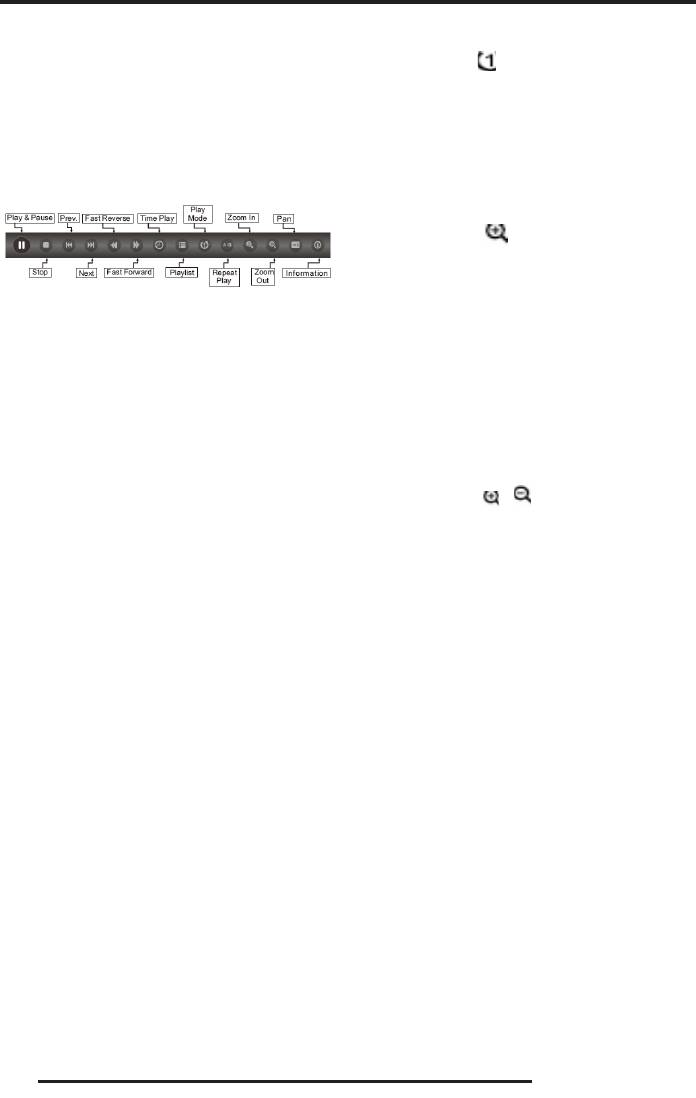
МЕДИА ПРОИГРЫВАТЕЛЬ
Play Movie (Просмотр фильмов)
Play Mode (Режим просмотра)
Нажмите кнопки INFO/G, чтобы отобразить строку
Высветите опцию и нажмите кнопку ENTER, что-
меню управления на экране или закрыть ее.
бы перейти к другому режиму просмотра. Пред-
ставлены следующие режимы: Repeat 1 (Повтор 1
Также, нажимайте кнопки управления устройством
файла), Repeat All (Повтор всех файлов) и No Repeat
USB на пульте ДУ
(Нет Повтора).
Строка управления просмотром фильмов (Movie
Control Bar)
Repeat Play (Повторный просмотр)
Высветите опцию и нажмите кнопку ENTER,
чтобы установить начало отрезка повторного про-
смотра, нажмите кнопку ENTER еще раз, чтобы уста-
новить конец отрезка для повторного просмотра.
Нажмите кнопки D и H, чтобы проигрывать запись
Устройство осуществит быструю перемотку назад
или остановить ее.
и повторит выбранную часть видеофайла. Нажмите
кнопку ENTER, чтобы вернуться в нормальный ре-
Нажмите кнопки PO, чтобы проигрывать преды-
жим просмотра файлов.
дущий или следующий видеофайлы. Вы можете
нажать кнопки ED, чтобы выбрать одну из иконок,
затем нажмите кнопку ENTER.
Zoom In / Zoom Out (Увеличение / уменьшение
масштаба изображения)
Fast Forward / Fast Reverse (Быстрая перемот-
Высветите кнопки и в строке меню и нажми-
ка вперед / назад)
те кнопку ENTER, чтобы увеличить или уменьшить
масштаб изображения.
Удерживайте кнопки ST, чтобы перейти в про-
смотре видеофайлов в нужную позицию, потом
нажмите D, чтобы начать проигрывание с новой
Pan (Панорамирование)
позиции.
Когда изображение увеличено, нажмите иконку
Pan, нажмите кнопку ENTER, потом нажмите кнопки
Time Play
FGED, чтобы переместить изображение.
Переход к определенному месту, по метке время.
Выберите иконку и нажмите кнопку ENTER, чтобы
Information (Информация)
открыть экран ввода поиска по времени.
Высветите соответствующую кнопку и нажмите
Нажмите кнопки ED, чтобы передвинуть курсор,
кнопку ENTER, чтобы увидеть информацию о про-
и нажимайте цифровые кнопки, чтобы вставить
игрывании видеофайла.
время.
Нажмите кнопку ENTER, и телевизор начнет про-
Play Music (проигрывание аудиофайлов)
игрывать файл с заданного момента.
Нажмите кнопки INFO/G, чтобы отобразить строку
меню на экране или закрыть ее. Нажмите кнопки
Список видеозаписей (Playlist)
управления устройством USB на пульте дистанци-
Покажет список всех отмеченных видеофайлов в
онного управления, чтобы осуществить следующие
текущей папке. Если видеофайл не отмечен галоч-
операции.
кой, все файлы будут показаны в этом списке.
Нажимайте кнопки FG, чтобы высветить файл, и
кнопку ENTER, чтобы начать проигрывание файла.
28
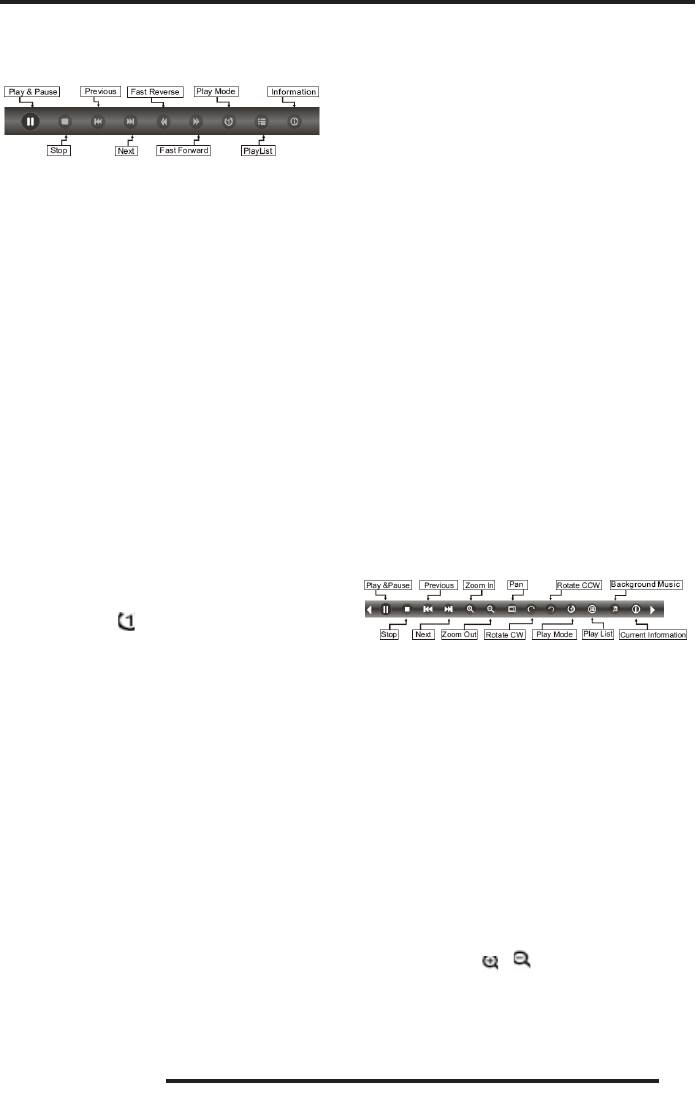
МЕДИА ПРОИГРЫВАТЕЛЬ
Строка управления аудиофайлами (Music
ПРИМЕЧАНИЯ:
Control Bar)
Если вы хотите смотреть связанные файлы
со словами песен на экране одновременно с
прослушиванием музыки, вам нужно сохра-
нить нужные файлы в той же папке под
теми же названиями файлов с расширением
файлов .Irc.
Play&Pause/Stop/Previous/Next (Проигрывание и
1. Файлы с другим расширением не показывают-
остановка проигрывания, проигрывание предыду-
ся, даже если они сохранены на том же устрой-
щего или следующего файлов)
стве USB.
Нажмите кнопки D и H, чтобы проигрывать ауди-
2. На данном телевизоре поддерживается показ
озапись или остановить ее. Нажмите кнопки PO,
слов песен. Максимальное число символов в
чтобы проигрывать предыдущий или следующий
строке – 48.
аудиофайлы. Нажмите кнопки ED, чтобы высветить
соответствующую иконку, затем нажмите кнопку
ENTER.
Browse Photo (Просмотр фотографий)
Нажмите кнопки INFO/G, чтобы отобразить строку
меню на экране или закрыть ее. Нажмите кнопки
Fast Forward / Fast Reverse (Быстрая перемот-
управления устройством USB на пульте дистанци-
ка вперед / назад)
онного управления, чтобы осуществить следующие
Удерживайте кнопки ST, чтобы перейти в ауди-
операции.
офайле в нужную позицию, потом нажмите кнопку
D на пульте дистанционного управления, чтобы на-
Строка управления фотографиями
чать проигрывание с новой позиции.
(Photo Control Bar)
Play Mode (Режим просмотра)
Высветите опцию и нажмите кнопку ENTER, что-
бы перейти к другому режиму просмотра. Пред-
ставлены следующие режимы: Repeat 1 (Повтор 1
Play&Pause/Stop/Previous/Next (Просмотр фо-
файла), Repeat All (Повтор всех файлов) и No Repeat
тографии и остановка просмотра, просмотр
(Нет Повтора).
предыдущей или следующей фотографий)
Нажмите кнопки D и H, чтобы просмотреть фото-
Список аудиозаписей (Playlist)
графию или остановить ее. Нажмите кнопки PO,
чтобы просмотреть предыдущую или следующую
Покажет список всех отмеченных галочкой ауди-
фотографию. Нажмите кнопки ED, чтобы высветить
офайлов в текущей папке. Если аудиофайл не от-
соответствующую иконку, затем нажмите кнопку
мечен галочкой, все файлы будут показаны в этом
ENTER.
списке.
Нажимайте кнопки FG, чтобы выбрать файл, и
кнопку ENTER, чтобы начать проигрывание файла.
Zoom In / Zoom Out (Увеличение / уменьшение
масштаба изображения)
Высветите кнопки и в строке меню и нажми-
Information (Информация)
те кнопку ENTER, чтобы увеличить или уменьшить
Высветите соответствующую кнопку и нажмите
кнопку ENTER, чтобы увидеть информацию о про-
масштаб изображения.
игрывании аудиофайла.
29
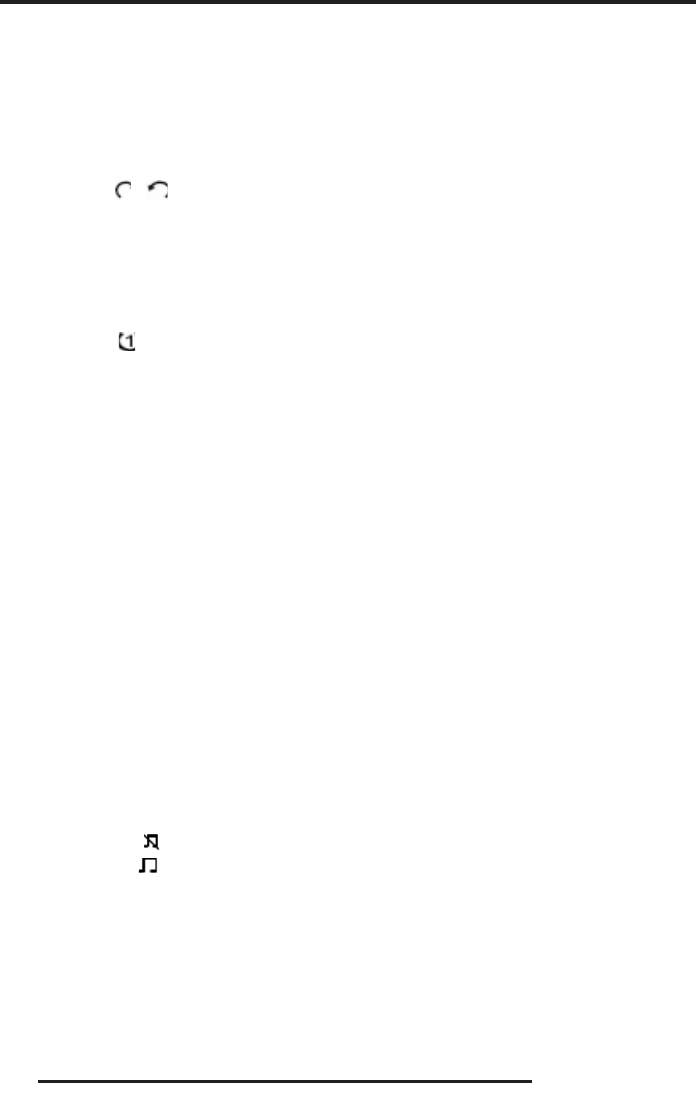
МЕДИА ПРОИГРЫВАТЕЛЬ
Pan (Панорамирование)
Когда изображение увеличено, нажмите иконку
Pan, нажмите кнопку ENTER, потом нажмите кнопки
FGED, чтобы переместить изображение.
Rotate (Поворот изображения)
Высветите опции и в строке меню и нажмите
кнопку ENTER, чтобы повернуть изображение на 90
градусов по часовой стрелке или против часовой
стрелки
Play Mode (Режим просмотра)
Высветите опцию и нажмите кнопку ENTER, что-
бы перейти к другому режиму просмотра фотогра-
фий. Представлены следующие режимы: Repeat 1
(Повтор 1 файла), Repeat All (Повтор всех файлов) и
No Repeat (Нет Повтора).
Список аудиозаписей (Playlist)
Покажет список всех отмеченных галочкой фотогра-
фий в текущей папке. Если фотография не отмечена
галочкой, все файлы соответствующего формата
будут показаны в этом списке. Нажимайте кноп-
ки FG, чтобы высветить фотографию, и кнопку
ENTER, чтобы начать просмотр фотографии.
Background Music (Музыка на заднем плане)
Из домашней страницы USB-устройства зайдите
в раздел музыки и отметьте галочкой музыку, ко-
торую вы хотите поставить как музыку на заднем
плане к просмотру фотографий. Потом вернитесь
в домашнюю страницу USB-устройства, зайдите в
просмотр фотографий, на панели управления фото-
графиями высветите и нажмите кнопку ENTER,
иконка примет вид , и телевизор начнет про-
игрывать выбранную музыку.
Information (Информация)
Высветите соответствующую кнопку и нажмите
кнопку ENTER, чтобы увидеть информацию о про-
смотре фотографий.
30
Оглавление
- РУКОВОДСТВО ПО ЭКСПЛУАТАЦИИ
- СОДЕРЖАНИЕ
- МЕРЫ БЕЗОПАСНОСТИ И МЕРЫ ПРЕДОСТОРОЖНОСТИ
- КОМПЛЕКТАЦИЯ
- ОСНОВНЫЕ ЭЛЕМЕНТЫ УПРАВЛЕНИЯ ТЕЛЕВИЗОРОМ
- ПОДГОТОВКА ТЕЛЕВИЗОРА К РАБОТЕ
- ПУЛЬТ ДИСТАНЦИОННОГО УПРАВЛЕНИЯ
- ОСНОВНЫЕ ОПЕРАЦИИ
- НАСТРОЙКА ТЕЛЕВИЗОРА
- ФУНКЦИИ ЦИФРОВОГО ТЕЛЕВИДЕНИЯ
- ДРУГИЕ ФУНКЦИИ
- МЕДИА ПРОИГРЫВАТЕЛЬ
- ЧИСТКА И УХОД
- ПОИСК И УСТРАНЕНИЕ ПРОСТЫХ НЕИСПРАВНОСТЕЙ
- БЕЗОПАСНАЯ УТИЛИЗАЦИЯ
- ТЕХНИЧЕСКИЕ ХАРАКТЕРИСТИКИ






